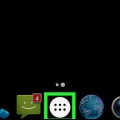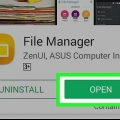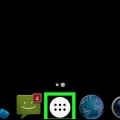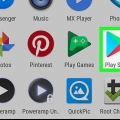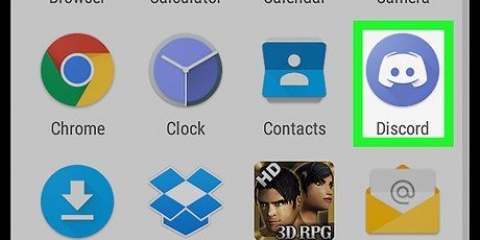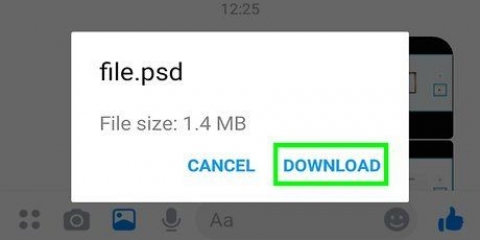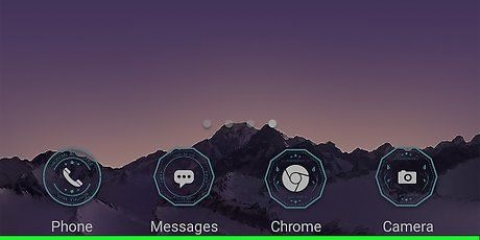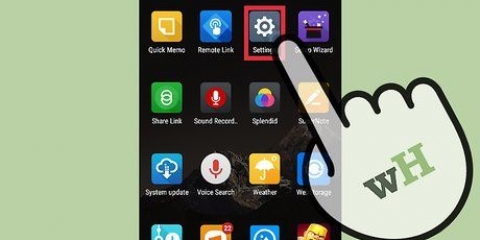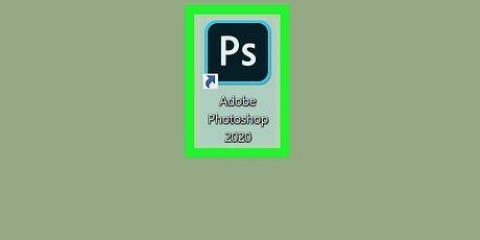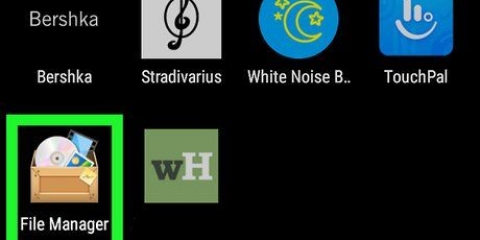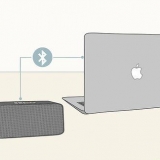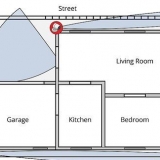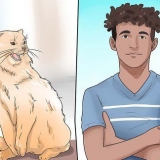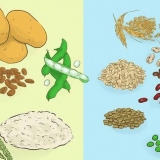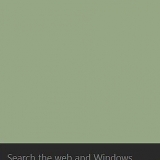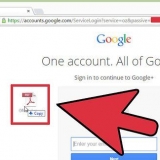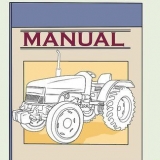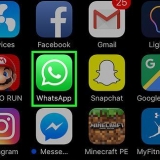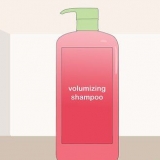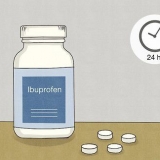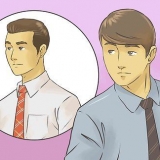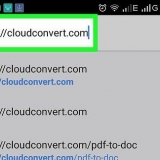Maak lêers op android oop
Inhoud
Hierdie artikel sal jou leer hoe om lêers op jou Android-toestel met `n lêerbestuurder te blaai en oop te maak.
Trappe
Metode 1 van 2: Gebruik die verstek lêerbestuurder

1. Maak jou Android se app-laai oop. Dit is die ikoon met ses of nege kolletjies of blokkies onderaan jou tuisskerm. Jy sal nou `n lys programme op jou Android-toestel oopmaak.

2. Tik opLêers. Die naam van hierdie toepassing verskil volgens toestel. As jy Lêers kan dit nie vind nie, soek Lêer bestuurder, My lêers, Lêerverkenner of lêer bestuurder.
Sommige Android-toestelle het glad nie `n lêerbestuurder nie. As jy nie een van die bogenoemde programme sien nie, gaan na die installering van een.

3. Tik `n kaart om te verken. As daar `n SD-kaart in jou toestel is, sal jy twee dopgehou of skyf-ikone hier sien: een vir die SD-kaart (genoem SD kaart of Verwyderbare berging) en `n tweede een vir die interne geheue (genoem Interne bergplek of Interne geheue).

4. Tik `n lêer om dit met die verstektoepassing oop te maak. As jy byvoorbeeld op `n prent tik, sal dit in die verstekgalery-toepassing oopmaak, terwyl `n video in die verstekvideospeler sal oopmaak, ens.
Om sekere lêertipes, soos dokumente en sigblaaie, oop te maak, sal jy eers `n toepassing moet aflaai.
Metode 2 van 2: Installeer `n lêerbestuurder

1. Maak die Play Winkel oop
. Jy kan hierdie toepassing op die tuisskerm of in die toepassinglaai vind. - As jy nie reeds `n lêerbestuurder op jou toestel het nie, sal jy een moet aflaai. Daar is verskeie gratis opsies om van te kies. Hierdie metode verduidelik hoe om `n gewilde lêerbestuurder genaamd ES File Explorer te installeer.

2. tipe es lêerverkenner in die soekbalk. Jy sal `n lys soekresultate kry.

3. Tik opES File Explorer Lêerbestuurder. Dit moet die eerste item wees. Die ikoon is `n blou kaart met `ES` in `n wolk..

4. Tik opte installeer. Jy sal nou `n opspringboodskap kry.

5. Tik opAanvaar. ES File Explorer word nou op jou toestel afgelaai. Wanneer die aflaai voltooi is, sal die `Installeer`-knoppie verander na `Open`, en `n ikoon vir die toepassing sal by die toepassinglaai gevoeg word.

6. Maak ES File Explorer oop. Jy kan dit doen deur op die ikoon in die toepassinglaai te tik, of deur `Maak oop` in die Play Winkel te tik.

7. Kies `n rit om te verken. As daar `n SD-kaart in jou toestel is, sal jy twee opsies hier sien: Interne bergplek en SD kaart. Tik een van hierdie opsies om jou lêers te sien.

8. Tik `n lêer om dit met die verstektoepassing oop te maak. As jy byvoorbeeld op `n prent tik, sal dit in die verstekgalery-toepassing oopmaak, terwyl `n video in die verstekvideospeler sal oopmaak, ens.
Om sekere lêertipes, soos dokumente en sigblaaie, oop te maak, sal jy eers `n toepassing moet aflaai.
Artikels oor die onderwerp "Maak lêers op android oop"
Оцените, пожалуйста статью
Gewilde